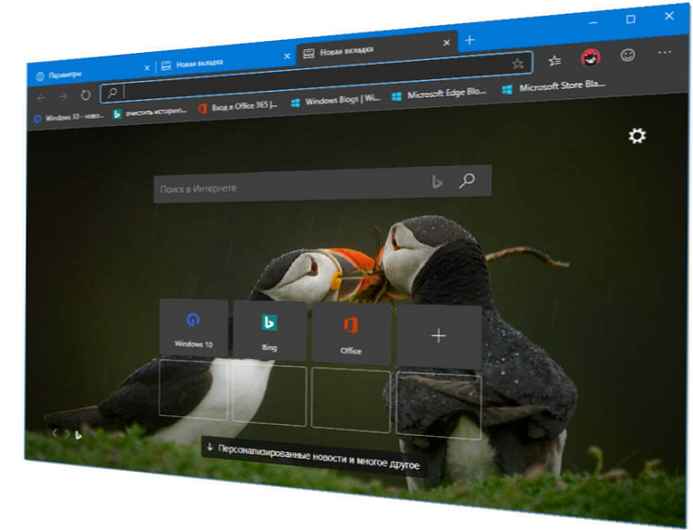Nejnovější verze kancelářské sady od společnosti Microsoft je plně integrována do cloudu, ale pouze s SkyDrive, což v zásadě není překvapivé, protože za touto službou stojí softwarový gigant.
Uživatelé, kteří používají jiné cloudové služby (Dropbox nebo Disk Google), jsou při přístupu k dialogům Otevřít nebo Uložit jako nuceni používat místní složky, protože Office 2013 neumožňuje přidávání dalších míst (s výjimkou dvou služeb od společnosti Microsoft) do dialogů pro ukládání a otevírání dokumentů. Jednoduše řečeno, pokaždé, když použijete dialog Otevřít nebo Uložit jako, budete muset přejít do složky svého účtu na Dropboxu nebo na Disk Google v počítači. Tyto složky lze samozřejmě připojit k seznamu často používaných, ale bylo by mnohem jednodušší, kdyby tyto služby byly jednoduše integrovány do sady Office 2013. Společnost Microsoft samozřejmě do svého produktu nezahrnuje konkurenční cloudové služby, ale to neznamená, že můžeme je přidat sami.
Po krátkém hledání jsme objevili malý skript pro přidání Dropboxu a Disku Google přímo do Office.
Nejprve si stáhněte tento malý soubor. Jakmile je skript načten, spusťte jej dvojitým kliknutím na levé tlačítko myši. Dále stiskněte libovolnou klávesu na klávesnici a poté zadejte úplnou cestu ke složce Dropbox v počítači a stiskněte klávesu Enter. Skript přidá Dropbox do Office 2013, ale to není vše.
Možná vás zajímá: Jak obnovit poškozený soubor PDF? Existuje život bez PDF nebo dar-trest od Adobe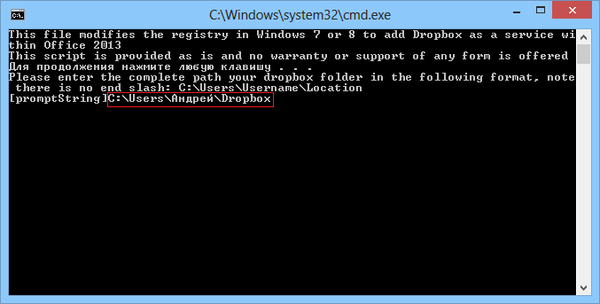
Nyní otevřete Word, Excel nebo jinou aplikaci z Office 2013 a přejděte do nabídky Soubor. Dále přejděte na „Účet“ -> „Přidat službu“ -> „Úložiště“ a vyberte službu, kterou chcete přidat. V tomto příkladu přidáme Dropbox.
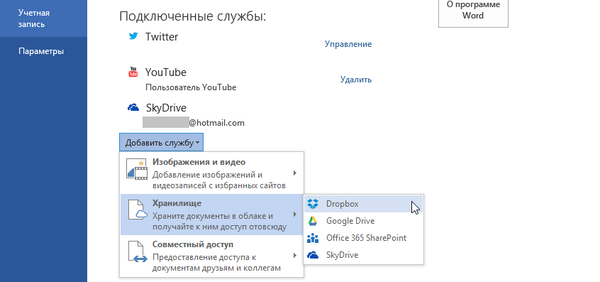
To je vše. Nyní v kancelářských aplikacích bude Dropbox k dispozici na obrazovkách „Otevřít“ a „Uložit jako“.
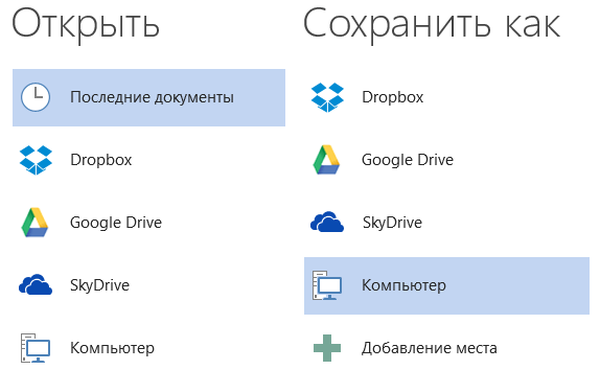
Pokud se rozhodnete službu odebrat, vraťte se do části Účet a klikněte na odkaz Odstranit vedle služby, kterou již nepotřebujete..
 Tato metoda je vynikající, ale v tom je jedna malá nevýhoda - pro přidání každé cloudové služby budete muset na každém počítači a pro každý účet Office spustit samostatný skript..
Tato metoda je vynikající, ale v tom je jedna malá nevýhoda - pro přidání každé cloudové služby budete muset na každém počítači a pro každý účet Office spustit samostatný skript..
Pamatujte, že nejste omezeni pouze na Dropbox. Pro Disk Google existuje stejný skript (odkaz níže). Společnost Microsoft dále nabízí podobné pokyny (v angličtině) o integraci všech cloudových služeb v sadě Office 2013.
Skript pro Disk Google
Skript pro Dropbox
Přeji vám krásný den!